您现在的位置是:网站首页> 编程资料编程资料
将在MAC电脑屏幕上的操作录制下来制成Gif格式动画_苹果MAC_操作系统_
![]() 2023-04-03
850人已围观
2023-04-03
850人已围观
简介 将在MAC电脑屏幕上的操作录制下来制成Gif格式动画_苹果MAC_操作系统_
有些用户想要将自己在MAC电脑屏幕上的操作录制下来,制作成教程或者是分享给好友,那么该如何解决这个问题呢?现在小编就向大家推荐一款很适合的软件——LICEcap。
LICEcap是一款屏幕摄录应用,可以将OS X系统桌面上的内容摄录下来并保存为Gif格式的实用软件。此软件具有非常高的易用性。和之前使用Quick Time进行屏幕摄录非常的相似,只是你可以直接获得Gif格式的文件,而不是Mov。
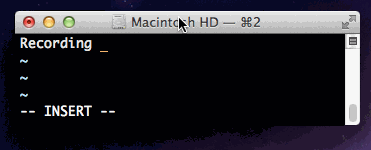
另外值得一提,LICEcap对于开发者是免费的。LICEcap的使用方法:
要摄录一段Gif首先,运行LICEcao应用程序,然后拖拽摄录窗口到你想要摄录的位置,调整窗口大小到合适尺寸,之后选择摄录帧率,通常情况下8FPS是一个很合适的值。之后,点击“录制”来开始。

点击“录制”之后,会出现一个简单的文件储存菜单,询问你将录制完成的Gif文件储存到什么位置,同样在这个菜单中也提供了一些附加的录制选项。通过选项你可以设定诸如标题帧,是否录制鼠标点击,以及决定Gif是否重复等等,当然默认设置为重复播放。
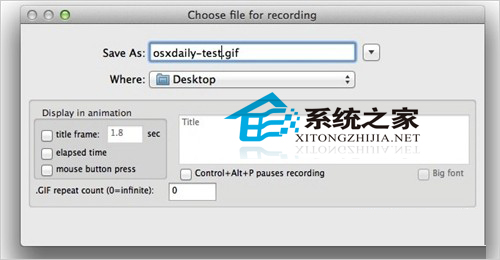
让我们来看一个例子:
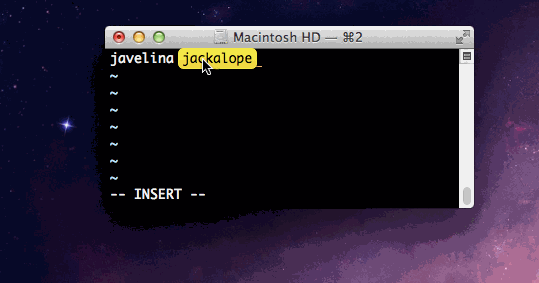
LICEcap有一个缺点,那就是不能摄录菜单栏以及选单画面。
顺便一提,假如你有计划将保存的Gif上传到网络上的话,注意调整抓取图像时的尺寸问题。
以上就是解决将MAC电脑屏幕上的操作过程录制的方法了,有了这款软件,用户们可以在自己的电脑上操作,并将操作过程Gif的形式上传到网络,或者是发送给好友。
相关内容
- 在使用MAC OS X打印文件时发生各种问题的解决方法_苹果MAC_操作系统_
- MAC OS X中更改变默认打开文件应用程序的方法_苹果MAC_操作系统_
- Mac OS X中创建新文件夹的几种方法_苹果MAC_操作系统_
- 用Mac OS X测试蓝牙信号强度的步骤_苹果MAC_操作系统_
- MAC中通过Xcode启用高清视网膜屏幕显示效果的具体步骤_苹果MAC_操作系统_
- MAC修改Dock烟雾效果及设置抓屏快捷键的方法_苹果MAC_操作系统_
- Mac新手用户易犯的24个错误详细整理_苹果MAC_操作系统_
- MAC系统快速启用缩放文件夹与Safari应用的方法_苹果MAC_操作系统_
- 在Mac中输入特殊字符的快捷键(详细整理)_苹果MAC_操作系统_
- 如何强制清理Mac OS X内存让电脑运行速度更快_苹果MAC_操作系统_






